Come Correggere Gli Occhi Chiusi In Una Foto?
Dicembre 01, 2023
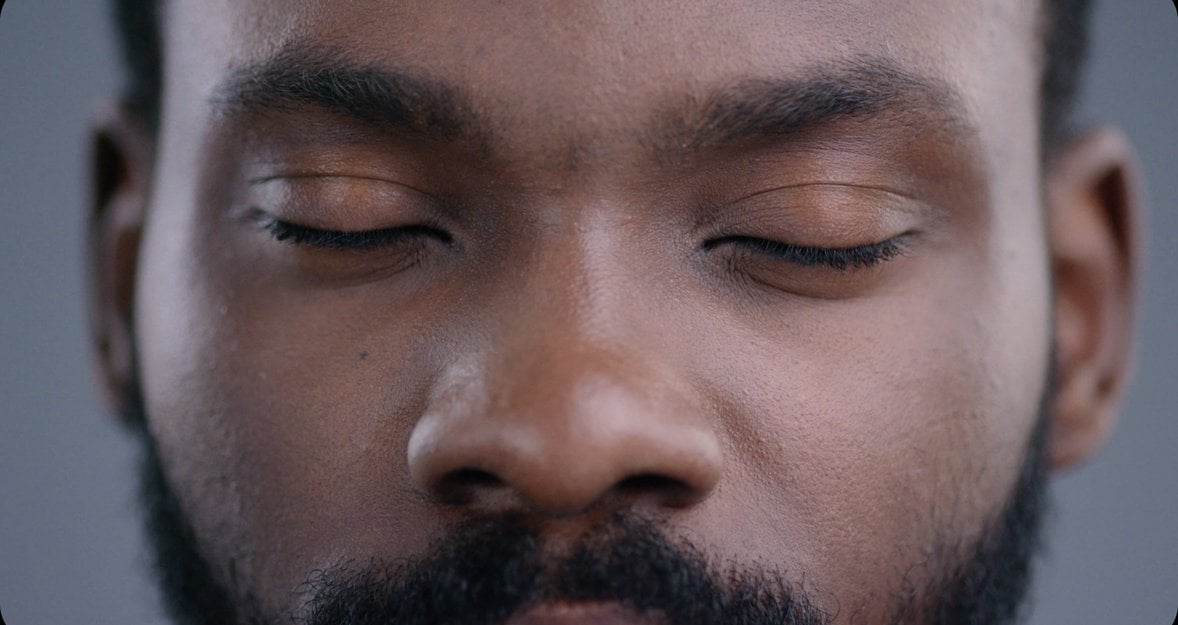
Avete ottenuto una foto fantastica, ma purtroppo siete apparsi nella foto con gli occhi chiusi. Ecco alcuni metodi che vi aiuteranno a risolvere il problema e a godervi una foto perfetta.
Tutti abbiamo vissuto questo momento: la delusione di aprire una foto fantastica per poi rendersi conto che gli occhi sono chiusi. Che si tratti di un'istantanea scattata da un amico o di un ritratto realizzato da un professionista, il risultato è sempre lo stesso: un'immagine potenzialmente perfetta rovinata. La frequenza di questi casi può sembrare inspiegabilmente alta, tanto da far sorgere domande come "Come aprire gli occhi in una foto?".
Per fortuna, con le tecnologie digitali di oggi, una foto con gli occhi chiusi non deve essere una causa persa. Il fotoritocco dei ritratti, un tempo riservato ai fotografi professionisti, è ora accessibile a tutti. Grazie a questi strumenti, la modifica delle immagini è a portata di clic. Continuate a leggere per scoprire come trasformare il vostro momento di sbattimento delle palpebre in un capolavoro!
La Prevalenza Del Problema

Una delle cause principali è la tempistica del flash della fotocamera. I nostri occhi si chiudono naturalmente per proteggersi quando sono improvvisamente esposti a una luce intensa, e la velocità con cui ciò avviene spesso supera la velocità dell'otturatore della fotocamera. Pertanto, nonostante i vostri sforzi, potreste spesso ritrovarvi a sbattere le palpebre nell'esatto momento in cui viene scattata la foto.
Un altro problema diffuso è la comparsa di occhi strabici nelle immagini. Diversi fattori, come le espressioni naturali, la stanchezza e l'esposizione al sole, contribuiscono a questo fenomeno.
Capire questi motivi comuni è il primo passo per risolverli e, fortunatamente, abbiamo a disposizione numerosi strumenti per farlo.
Soluzioni Iniziali Al Problema
Sapere perché gli occhi chiusi nelle foto è utile, ma sapere come evitarlo lo è ancora di più. Ecco alcuni consigli di base:
Evitare il flash diretto: come già detto, la luce improvvisa e brillante di un flash spesso innesca il riflesso dell'ammiccamento. Cercate di usare la luce naturale o una luce diffusa quando possibile per ridurre la possibilità di ammiccamento.
Utilizzare la modalità di scatto a raffica della fotocamera: La modalità burst consente di scattare una sequenza di foto in rapida successione, aumentando la possibilità di catturare uno scatto con gli occhi aperti.
Chiudete gli occhi fino al momento dello scatto: Chiedete al fotografo di contare alla rovescia da tre. Chiudete gli occhi e riapriteli nel momento in cui il fotografo dice "via" o "clic".
Questi consigli vi saranno utili, ma se vi imbattete in una foto preferita in cui il vostro sguardo appare chiuso, non temete. Potete utilizzare diversi metodi per imparare ad aprire gli occhi nella foto.
Come Modificare Gli Occhi Nelle Foto Utilizzando Soluzioni Avanzate
Sebbene i suggerimenti di cui sopra possano aiutare a prevenire gli occhi chiusi nelle foto, potrebbero non essere utili per correggere le foto già scattate. Fortunatamente, soluzioni avanzate come Luminar Neo o Adobe Photoshop possono venire in soccorso. E ora maggiori dettagli.
Fissare Gli Occhi Chiusi In Luminar Neo
Sia che si tratti di correggere comuni errori fotografici o di effettuare manipolazioni creative, Luminar Neo offre strumenti adatti sia ai principianti che ai professionisti. Per coloro che cercano di modificare le foto con gli occhi chiusi, ecco una guida semplice su come correggerle senza problemi con Luminar Neo:
1. Aprire la foto: Avviare Luminar Neo e aprire la foto a occhi chiusi.
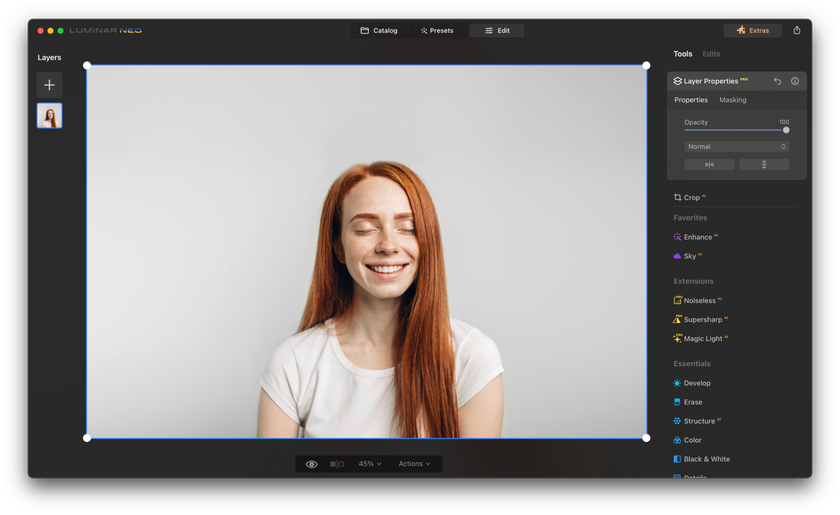
2. Aggiungere la foto di riferimento: Nel pannello laterale sinistro, aggiungere una seconda foto della stessa persona con gli occhi aperti. Questa servirà come fonte per gli occhi aperti.
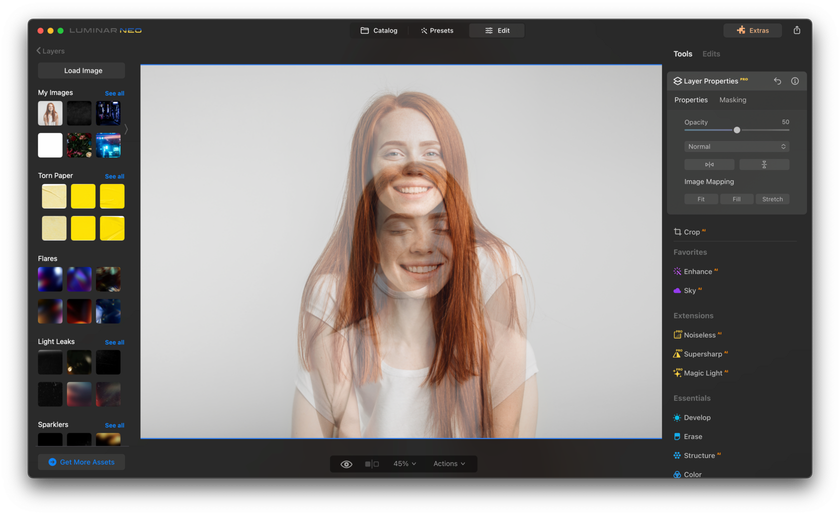
3. Aprire il livello Proprietà: Fare clic sul livello che contiene la foto con gli occhi aperti per accedere alle proprietà e agli strumenti.
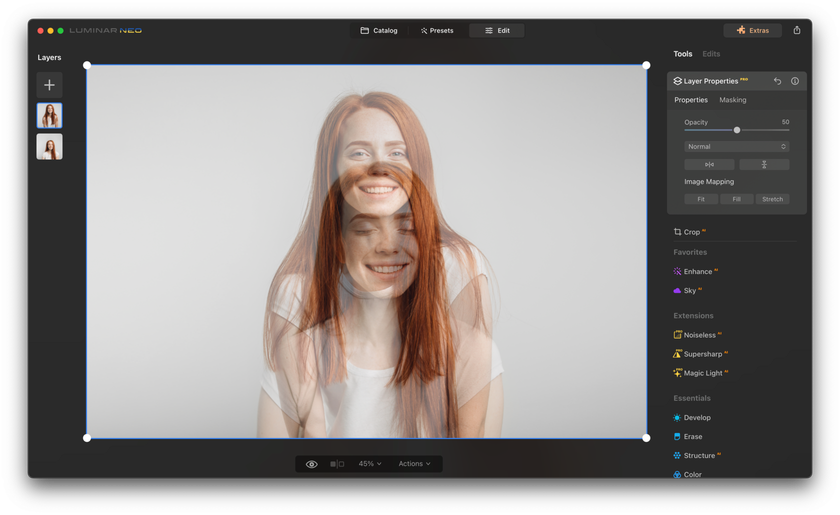
4. Ritagliare gli occhi: Selezionare lo strumento pennello dalla barra degli strumenti. Con le impostazioni appropriate, spazzolare accuratamente intorno agli occhi per effettuare una selezione precisa. Assicurarsi di catturare solo gli occhi e il meno possibile l'area circostante.
5. Regolare gli occhi ritagliati: Posizionare correttamente gli occhi selezionati sugli occhi chiusi utilizzando gli strumenti di trasformazione per ottenere il giusto allineamento, dimensione e orientamento.
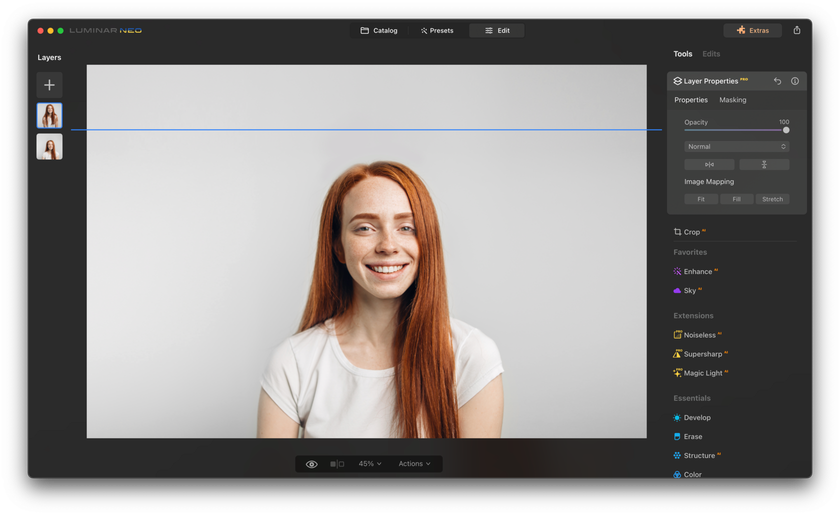
6. Modificare l'aspetto generale: Utilizzare gli strumenti di Luminar Neo, come le regolazioni di luminosità/contrasto e altri, per garantire che gli occhi incollati si fondano naturalmente con il resto del viso.
7. Salvare la foto modificata: Una volta soddisfatti della modifica, fare clic sull'icona "Condividi con" in alto a destra. Seguire le indicazioni successive per salvare o esportare l'immagine modificata.
Breve Guida Su Adobe Photoshop
Sia che si tratti di correggere comuni errori fotografici o di immergersi in manipolazioni fotografiche avanzate, questo software è lo standard del settore e offre molti strumenti adatti sia ai principianti che agli esperti. Ecco una guida passo su come correggere gli occhi strabici in Photoshop:
Aprire la foto in Photoshop: Avviare Adobe Photoshop. Dalla barra degli strumenti in alto, selezionare "File", quindi "Apri" e passare alla foto con gli occhi chiusi. Procedere allo stesso modo per aprire una seconda foto della stessa persona con gli occhi aperti.
Selezionare gli occhi aperti: Nell'immagine in cui gli occhi sono aperti, selezionare lo strumento 'Lazo' dalla casella degli strumenti a sinistra. Disegnare con cura intorno agli occhi, assicurandosi di catturare l'intera area dell'occhio ma il meno possibile l'area circostante. Al termine, fare clic con il tasto destro del mouse sull'area selezionata e fare clic su "Copia".
Incollare gli occhi sull'altra foto: Andare alla foto con gli occhi chiusi. Fare clic con il pulsante destro del mouse su un punto qualsiasi dell'immagine e selezionare "Incolla". A questo punto, nel pannello dei livelli è presente un nuovo livello con gli occhi aperti.
Posizionare correttamente gli occhi: Selezionare lo strumento 'Sposta' dalla casella degli strumenti (l'icona della freccia in alto). Con il nuovo livello selezionato nel Pannello livelli, è possibile fare clic e trascinare gli occhi incollati nella posizione corretta sopra gli occhi chiusi. Se necessario, è possibile utilizzare i controlli 'Trasformazione' (Modifica > Trasformazione > Scala o Ruota) per dimensionare e angolare correttamente gli occhi. La chiave per evitare un'immagine con gli occhi a palla è la pazienza e l'attenzione ai dettagli.
Sfumare gli occhi incollati: Questa è probabilmente la parte più difficile. Scegliere lo 'Strumento Gomma' dalla casella degli strumenti con il livello degli occhi incollati ancora selezionato. Nella barra degli strumenti in alto, regolare la durezza della gomma a un livello inferiore (circa 10-20%) per ottenere un bordo più morbido. Cancellare delicatamente i bordi degli occhi incollati per fonderli con il viso.
Regolare la luminosità e il contrasto: L'illuminazione delle due foto potrebbe non essere la stessa, quindi potrebbe essere necessario adattare la luminosità e il contrasto. Con il livello occhi incollati ancora selezionato, andare su Immagine > Regolazioni > Luminosità/Contrasto. Regolare i cursori finché gli occhi incollati non corrispondono al resto della foto.
Post-Elaborazione E Miglioramenti
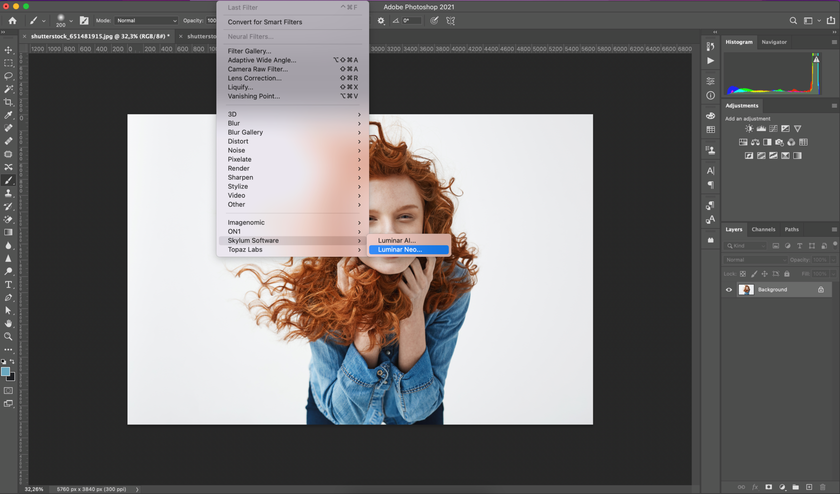
La correzione degli occhi chiusi in una foto è un passo importante per ottenere un'immagine perfetta, ma non è la fine del viaggio. La post-elaborazione è una parte altrettanto cruciale del fotoritocco, che consente di migliorare gli aspetti estetici dell'immagine come il bilanciamento dei colori, il contrasto, la chiarezza e l'atmosfera generale.
È qui che Luminar Neo entra in scena. Come editor di foto AI di facile utilizzo, Luminar Neo non solo aiuta a correggere i comuni errori fotografici, ma offre anche solidi strumenti per il miglioramento avanzato delle foto. Grazie alla sua interfaccia intuitiva, è possibile eseguire sofisticate operazioni di post-elaborazione con pochi clic. È possibile regolare l'esposizione dell'immagine, aumentare i colori, applicare filtri e persino aggiungere effetti creativi per dare alle foto un aspetto professionale e sorprendente.
A rendere Luminar Neo ancora più versatile è la sua compatibilità con altri software di fotoritocco come Adobe Photoshop. Luminar Neo offre plugin per Photoshop, che consentono agli utenti di sfruttare le funzioni avanzate di Luminar nell'ambiente di Photoshop. Una volta corretti gli occhi chiusi in Photoshop, è sufficiente passare al plugin di Luminar Neo per iniziare il lavoro di post-elaborazione senza lasciare il software.
Per utilizzare il plugin Luminar Neo per Photoshop, seguire questi semplici passaggi:
- Con Photoshop aperto, andare su 'Filtro' nel menu superiore.
Dall'elenco ha discesa, selezionare "Skylum Software" e quindi "Luminar Neo".
In questo modo si aprirà il pannello Luminar Neo all'interno di Photoshop e si potrà iniziare a modificare le varie funzioni.
Modificare gli occhi chiusi nelle foto ed eseguire lavori di post-elaborazione non è mai stato così facile. Con la combinazione di Adobe Photoshop e Luminar Neo, anche le foto più imperfette possono essere trasformate in splendidi capolavori. Basta un po' di pazienza e qualche clic per avere foto che non solo catturano perfettamente il momento, ma colpiscono anche per la loro estetica di livello professionale.
Soluzioni Per Utenti Mobili: Come Correggere Gli Occhi Chiusi In Una Foto su iPhone
Se si utilizza lo smartphone principalmente per la fotografia, esistono numerose app per correggere l'occhio pigro nelle immagini. Lo strumento di editing fotografico integrato di Apple offre una soluzione di base per risolvere questo problema, in particolare su iPhone.
Ecco come correggere gli occhi chiusi in una foto su iPhone utilizzando gli strumenti integrati:
Aprire la foto che si desidera modificare nell'applicazione Foto dell'iPhone.
Toccare il pulsante Modifica nell'angolo in alto a destra.
Selezionare lo strumento Ritocco, rappresentato dall'icona di un cerotto.
Ingrandire l'area degli occhi chiusi e usare il dito o la Apple Pencil (se supportata) per ripassare con cura le palpebre chiuse, uniformandole.
Una volta ritoccati gli occhi chiusi, toccare Fatto per salvare le modifiche.
Sebbene lo strumento integrato sia in grado di gestire le regolazioni di base, vale la pena considerare le applicazioni di terze parti disponibili sull'App Store per modifiche più avanzate. Esistono numerose app molto apprezzate, progettate appositamente per correggere gli occhi chiusi nelle immagini.
Ecco alcune delle app più apprezzate per correggere gli occhi chiusi nelle foto su iPhone:
1. Adobe Photoshop Fix: questa applicazione offre una serie completa di strumenti per un editing preciso, tra cui la possibilità di correggere gli occhi chiusi con un controllo dettagliato.
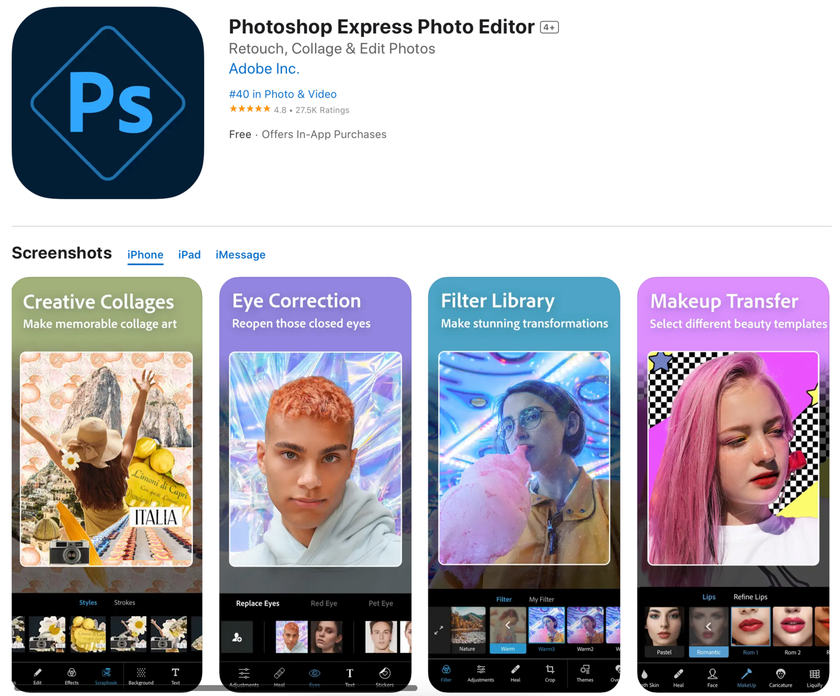
2. Pixlr: Con la sua interfaccia user-friendly, Pixlr offre una serie di funzioni per correggere efficacemente gli occhi chiusi, migliorando l'aspetto generale delle foto.
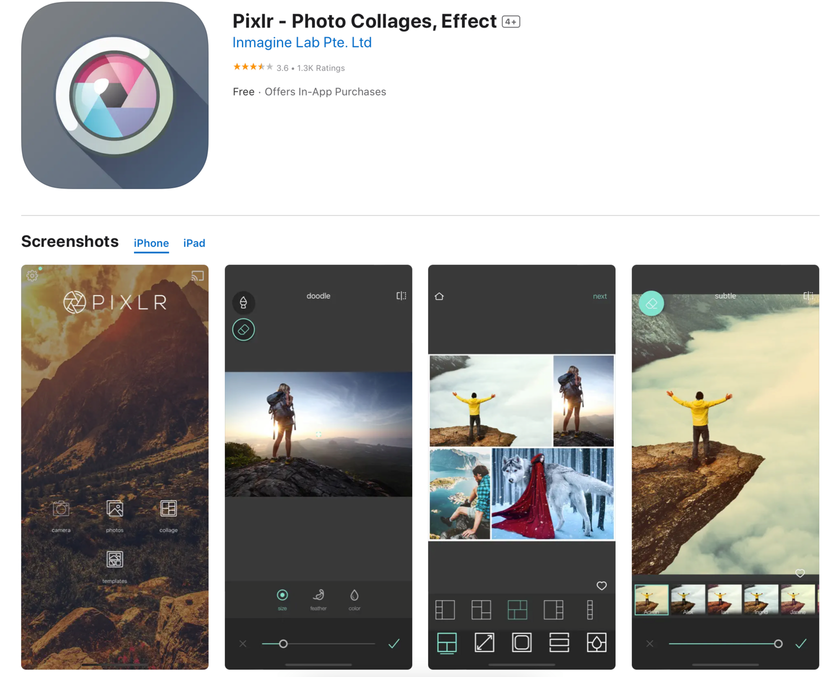
3. Facetune: Noto per le sue potenti capacità di editing, Facetune include strumenti dedicati per correggere gli occhi chiusi e migliorare l'aspetto degli occhi nelle foto.
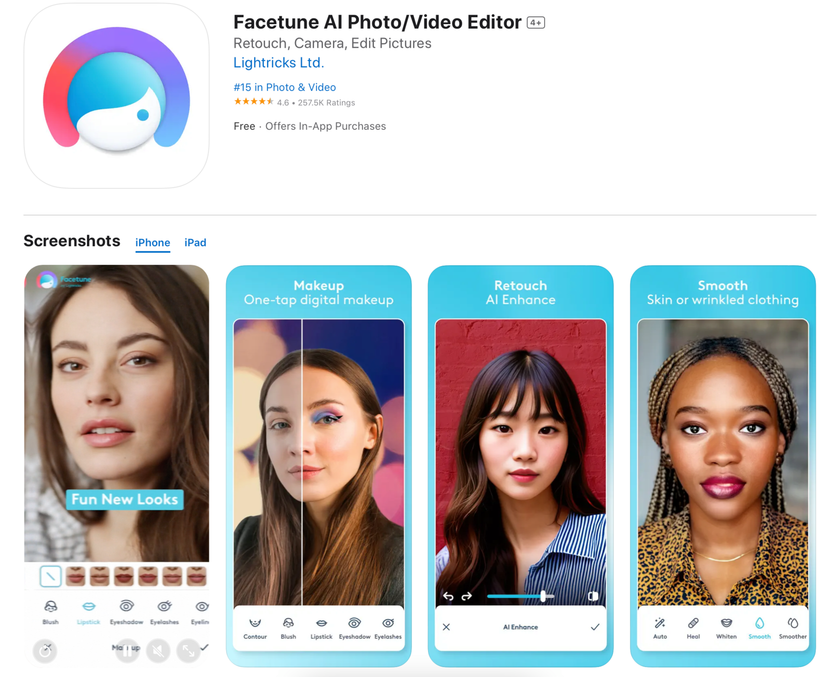
Utilizzando queste applicazioni, è possibile risolvere efficacemente il problema degli occhi chiusi nelle foto con l'iPhone, assicurando che i vostri momenti preferiti siano catturati nel miglior modo possibile.
Editor fotografico avanzato ma facile da utilizzare
ACQUISTA LUMINAR NEO ORAConclusione

Ci sono diversi modi per risolvere il problema, sia che siate a vostro agio con software avanzati come Adobe Photoshop, sia che preferiate applicazioni facili da usare come Luminar Neo o applicazioni mobili.
Correggere queste apparentemente piccole imperfezioni nelle foto può richiedere un po' di impegno e pazienza, ma i risultati possono valerne la pena. Non lasciate che l'affermazione "i miei occhi sembrano semichiusi nelle foto" diventi un tema ricorrente nei vostri album fotografici.
La prossima volta che vi imbattete in una bella foto rovinata da occhi chiusi o socchiusi, non scartatela. Applicate invece questi metodi per trasformare quella foto imperfetta in un ricordo perfetto. Dopo tutto, ogni immagine racconta una storia. Con un po' di editing, potete assicurarvi che le vostre foto riflettano accuratamente la bellezza del momento che hanno catturato.




![Lista per il bagaglio: Cosa portare in viaggio [Essenziali + Consigli]](http://media.macphun.com/img/uploads/macphun/blog/3759/image.jpg?q=75&w=1348&h=715&resize=cover)

